在包裝魔術師中,2D的包裝盒結構圖要變成3D視圖很簡單,如下步驟:
本文將重點闡述上述第1和第5點。
以下幾個要求:
線條屬性要正確——切線(實線)和壓線(虛線)。修改線條屬性的方法是:選中若干線條->點擊菜單欄的[線條屬性]->選中虛線/實線。
如果線條屬性錯誤,很可能導致面無法被正確識別。
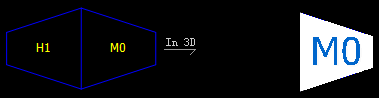
錯誤:只有切線沒壓線,左邊的面被視為一個窟窿
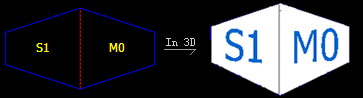
正確
各個面要封閉,否則極可能無法被「一鍵3D定義」智能識別:

最右邊的面有個缺口,這個面就沒被自動識別出來
為了使讀者易于理解,我們畫一個極為簡單的例子來說明折疊定義過程和各項操作。我希望獲得的最終折疊效果是:
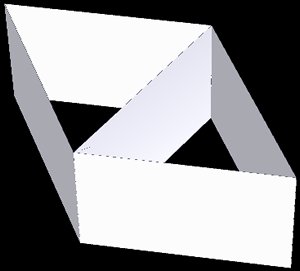
按以下步驟工作:
畫出結構圖(注意壓線要改為虛線):

選擇材質:
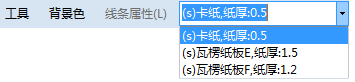
在工具欄,點擊「一鍵3D定義」:

在F3這個面ID上雙擊鼠標,將其變為中心面M0:

注意看,定義了中心面M0后,其它面的ID都發生了變化:程序會把沒有被其他面“依靠”的面視為“副面(ID以S開頭)”;把被其它面依靠的視為“主面(ID以M開頭)”;把面的組成線條均為切線的視為“鏤空(ID以H開頭)”。不同的屬性的差異,請見面的屬性一文。
在工具欄,點擊「折疊定義」,彈出折疊定義窗口。
左邊是3D示意圖,和3D打樣窗口的操作是完全一樣的。
右側是定義區域,橫向的刻度是時間幀,豎向是面列表,每一個面上的每一幀如果有數值,就代表當前面在這一幀上相對于前一幀折疊若干角度。
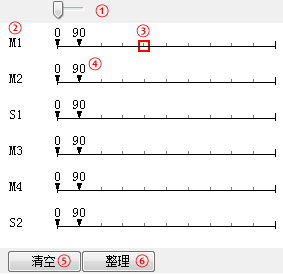
特別說明A:如果角度值為正數,代表向里;如果為負數,代表往外折。
特別說明B:經過一鍵3D定義后,程序會默認每一個面都向里折疊了90度。
把滑塊拖動到最后一步,觀察下假如全部內折90度會是怎樣,此時心中可以想象應該怎樣定義才合理。
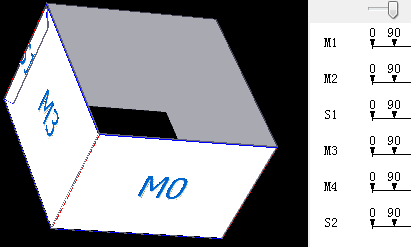
點擊右下角的「清空」按鈕。小編習慣清空默認數據后才開始定義,因為這樣的思路最為連貫。當然也可以選擇對默認數據逐一修改。
清空后,在左側3D窗口單擊鼠標,按一下R鍵,把視圖還原成原始狀態,并拖動鼠標讓它有一定傾斜角度(以便定義折疊后能看出變化來)。
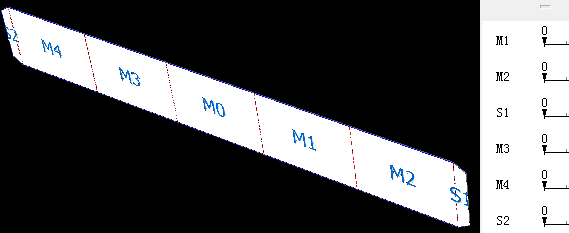
我們先來定義右邊的部分。在M1后的刻度上單擊鼠標->輸入120->在本時間幀上單擊鼠標,讓3D畫面折疊到這一步。
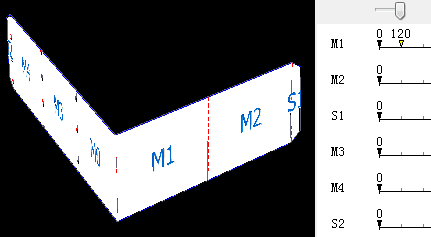
依次對S1、M2操作。注意①,S1比M1要提前一步折疊;②S1的角度我輸入的是121而不是120,是因為S1和M0在3D空間上重合了,把它多折1度在視覺空間上會好看一點。
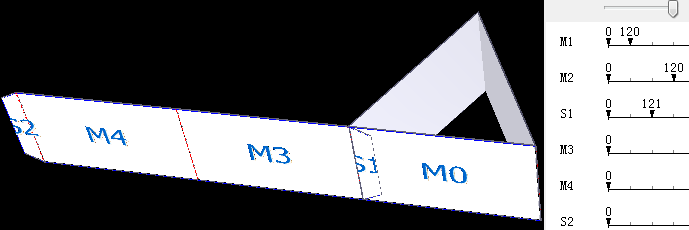
點擊右下角的「整理」按鈕,把已經定義過的歸入一個集合。之后的共組視覺上會少受一些干擾。
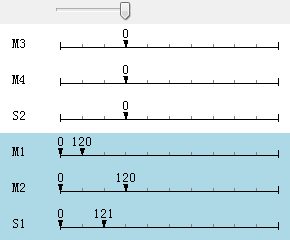
然后依次定義M3、S2、M4。請注意,為什么他們的值是負數呢?是因為它們是反向折疊。
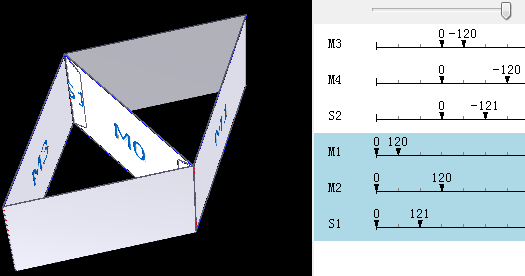
好了,現在就定義完了。現在可以在鍵盤上按一下M鍵(再按一次就停止),讓3D動畫自動折疊、展開,與此同時按下鼠標左鍵并移動可以切換視角,或是滾動鼠標滾輪切換大小。
菜單欄:文件 -> 保存,把設計保存為*.pb文件,這是包裝魔術師的自有文件格式,可以在本設計模塊被再次使用、修改。
如果還需對結構進行修改,請參考高手養成:設計修改秘籍。
包裝魔術師科技有限公司